1、打开软件,在菜单中新建合成组中新建一个合成。这里就新建一个大小为1280*720的大小。把它命名为圆形转场效果。帧速率为25帧。它的时间为10秒。然后点击确定。

2、接着在时间线下面点击右键新建固态层。接着在弹出的固态层的颜色保持默认即可。然后点击确定。再新建一个固态层,这次把它的颜色更改一下,点击上面的黑色,把它的颜色选择为白色。然后点击确定。




3、固态层建好后,选择遮罩工具中的椭圆形遮罩工具。在固态层上面绘制一个圆形的遮罩。它的遮罩形状的大小可以自己调整一下,也不要太小。我们可以按着键盘上的s键调整一下它的大小。


4、然后,把时间线上面的指针调整到最开始的位置。把遮罩放到画面之外。在英文的状态下点击键盘上的p键。也就是它的位置属性。在最开始的位置点击一下打一下关键帧。


5、接着把时间线移动到1秒的位置。把遮罩移动到画面中的这个位置。如果直接来移动遮罩的位置怕有所偏移的话,可以直接在它的数值上面拉到数值。


6、移动好它的位置之后,把这个白色的层按着键盘上的ctr+d复制一份。然后把下面的一个点击右键把它重新的命名一下。把它命名为圆形1。接着再把上面的那一个命名为圆形2。


7、然后选择圆形1的图层,把它向后面移动一秒。点击键盘上的u键,调出它的关键帧。选择第一个关键帧并把它删除。并把后面的一个关键帧向前移动到1秒的位置。

8、这时,再把时间线拉到2秒的位置。在这里建打一个关键帧。并把它的位置移动到569的位置。它的数值根据你所建的遮罩大小来进行调整。


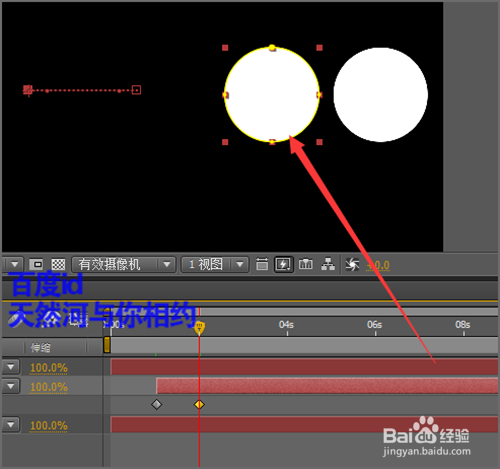
9、接着再把圆形1复制一份。把它命名为圆形3。选中图层1。这里的操作和上面的操作是一样的。把它的图层向后面移动一秒。并把它前面的关键帧删除。把后面的关键帧移到2秒的位置。并在3秒的位置添加一个关键帧。
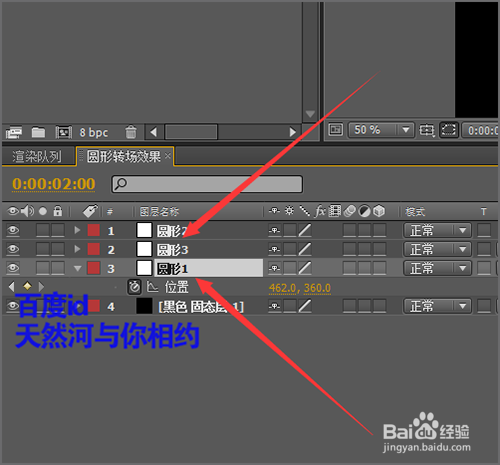


10、在3秒的时候,把它人位置移动一下,把它x轴上面的数值向前移动一些。这里就调整为335。移动好位置之后,这就是它的排列位置。


11、然后接下来同样要复制圆形1,把它命名为圆形4。其它的操作都是一样的,把它的图层囿鹣分胰向后面移动,然后删除它前面的关键帧。把后面的关键帧向前诹鬃蛭镲面移动。把时间线的位置移动到4秒的位置。然后把它的关键帧位置同样向前拉一些。把它x轴上面的数值向前调整到110。


12、复制圆形1,把它命名为圆形5。其它的操作都是一样的,把它的图层向后面移动,然后删除它前面的关召堡厥熠键帧。把后面的关键帧向前面移动。把时间线的位置移动到5秒的位置。然后把它的关键帧位置同样向前拉一些。把它x轴上面的数值向前调整到110。

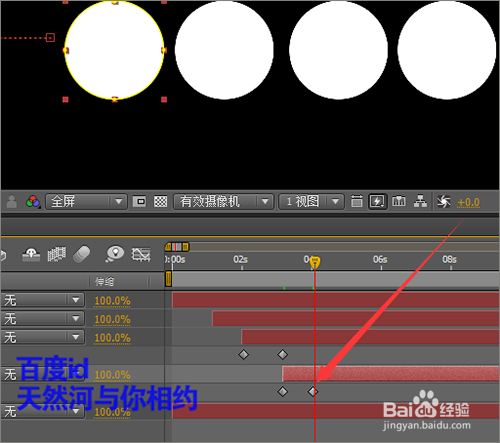
13、复制圆形1,把它命名为圆形6。其它的操作都是一样的,把它的图层向后面移动,然后删除它前面的关召堡厥熠键帧。把后面的关键帧向前面移动。把时间线的位置移动到6秒的位置。然后把它的关键帧位置同样向前拉一些。把它x轴上面的数值向前调整到87.3。

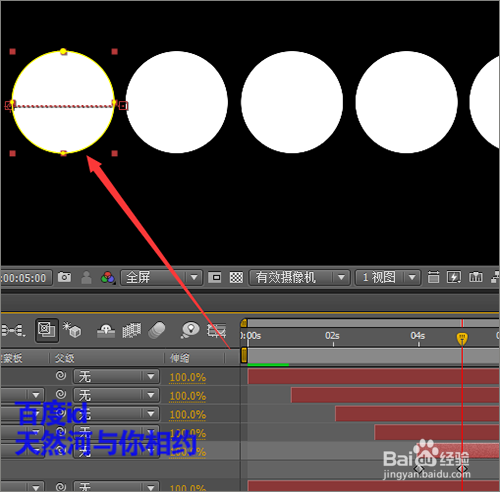
14、复制圆形1,把它命名为圆形7。在这一步的操作中和其它的图层中的圆形操作不一样。复制的圆形7和癣嗡赧箬圆形1的位置属性在唁昼囫缍这里不用作其它的更改。暂时的保留它们相同的位置关键帧。这里先介绍它转场需要的圆形效果的制作,下一经验中将介绍如果进行转场的应用。

